Télécharger Wondershare UniConverter gratuitement maintenant
Plus de 5 000 000+ personnes l'ont téléchargé pour utiliser les fonctionnalités avancées.
Par Pierre Dubois • 2025-07-31 20:18:22 • Solutions éprouvées
Le processus de supprimer la voix sur une chanson n'est pas facile si vous n'utilisez pas le bon logiciel. Vous aurez besoin d'une application avec laquelle vous pouvez séparer instrumental et voix facilement et presque sans affecter la qualité de la chanson. Ensuite, vous pouvez utiliser la pièce instrumentale pour pratiquer le karaoké, par exemple. Nous voulons vous fournir d'excellentes informations sur comment enlever les paroles d'une chanson ou supprimer voix MP3 dans des étapes simples et vous recommandons plusieurs logiciels pour obtenir de très bons résultats sans dépenser d'argent.
Si nous parlons d'un bon logiciel enlever la voix d'une chanson, nous voulons recommander Wondershare UniConverter. Il s'agit d'un convertisseur vidéo omnipotent qui convertit non seulement plus de 1000 formats vidéo/audio, mais télécharge MP3/playlist et supprime les voix de MP3.
Meilleur logiciel pour enlever la voix d'une vidéo ou audio

Maintenant, suivez les étapes ci-dessous pour apprendre à enlever les paroles d'une chanson avec Wondershare UniConverter.
Étape 1 Importer un fichier MP3 pour l'éditeur
Après l'installation, vous pouvez accéder à toutes les fonctions de Wondershare UniConverter en le lançant. Pour commencer, cliquez sur l'option Convertisseur et cliquez sur + Ajouter des fichiers, puis sélectionnez le fichier audio que vous voulez supprimer de votre PC local et cliquez sur Ouvrir pour continuer.
![]()
Étape 2 Ajuster le volume MP3 à 0 pour retirer les paroles sur une chanson
Cliquez sur l'icône d'édition sous la vignette audio (le milieu et le droit fonctionneront). Sélectionnez la catégorie Audio et réglez le volume sur 0, puis cliquez sur OK pour confirmer.
![]()
Étape 3 Supprimer MP3 Vocal
Cliquez sur Convertir en bas à droite pour lancer la suppression de la voix MP3. Lorsque le processus de conversion est terminé, vous pouvez vérifier les fichiers MP3 convertis (sans voix) dans l'onglet Terminé.
![]()
Plus de 5 000 000+ personnes l'ont téléchargé pour utiliser les fonctionnalités avancées.
Audacity est un logiciel gratuit qui a acquis une grande popularité parmi ceux qui aiment travailler et expérimenter avec la musique et excelle dans la suppression des voix de MP3. C'est aussi un excellent enregistreur audio multipiste et un éditeur fantastique fonctionnant sur plusieurs plateformes. Continuons à voir le tutoriel étape par étape sur la façon de supprimer les voix de MP3 avec Audacity.
Étape 1. Téléchargez Audacity sur votre ordinateur et lancez-le, puis continuez à faire glisser la chanson que vous voulez. Une fois terminé, votre logiciel / fichier ressemblera à l'image ci-dessous afin que nous puissions commencer à supprimer la voix des chansons.

Étape 2. Allez sur le côté gauche de la chanson et cliquez sur la flèche déroulante à côté de son nom pour ouvrir la liste des options, sélectionnez Séparer le morceau stéréo. Ensuite, double-cliquez sur la partie bleue (piste du bas) et vous verrez comment il devient plus sombre. Maintenant, nous allons supprimer les voix de MP3.

Étape 3. Cliquez sur l'onglet Effets et sélectionnez Inverser pour retourner la piste. Maintenant, passez à la flèche déroulante à côté du nom des chansons et sélectionnez Mono. Il est nécessaire que vous le fassiez avec les deux pistes afin que le signal audio soit routé avec un seul canal.

Étape 4. Lisez le fichier et vérifiez la chanson que nous avons supprimée. Ensuite, passez à Fichier > Exporter et nommez le fichier à enregistrer, puis cliquez sur OK pour continuer. Vous savez maintenant comment diviser une piste stéréo dans Audacity.
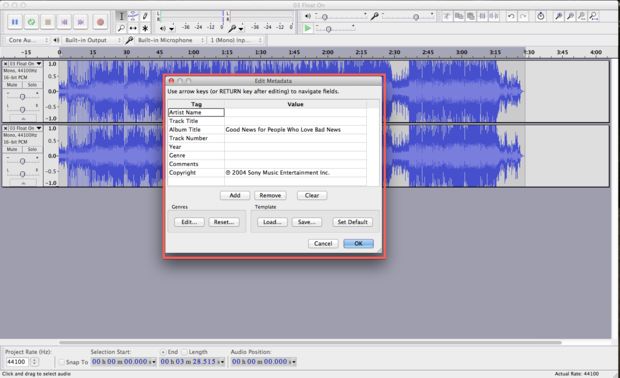
C'est un éditeur audio gratuit, qui nous permet d'éditer des fichiers audio tels que des fichiers MP3 et de supprimer des voix de MP3. Cela nous permet de couper et d'ajouter des pistes, et bien sûr, d'éditer plusieurs fichiers audio en même temps. Quelque chose de remarquable de ce logiciel est la consommation de ressources, puisqu'il ne pèse que 226 Kb, outre qu'il n'a pas besoin d'installation puisqu'il s'agit d'un programme portable. Un autre point important est que le programme prend en charge les cartes audio de telle sorte qu'en temps réel, nous pouvons générer du son à partir d'une ligne ou d'un microphone, et dans une qualité professionnelle. Ce logiciel pour enlever le son d'une vidéo est gratuit et fonctionne avec les versions Windows: 98, XP, Vista et 7.

Avec Vocal Remover vous pouvez enlever les paroles d'une chanson que vous jouez dans Winamp parce que c'est un plugin gratuit puissant qui élimine la voix des chansons qui sonnent dans le Winamp. Il est facile de supprimer la partie chantée de la musique que vous écoutez dans Winamp pour pouvoir avoir les versions originales des chansons que nous voulons, mais bien sûr, sans la voix du chanteur original.

Remarque : Assurez-vous d'installer le programme dans le dossier de Plugins of Winamp. Si ce n'est pas fait de cette façon, le plugin ne fera rien. Ensuite, allez dans les préférences de Winamp (Ctrl + P), où vous devez activer le plugin où vous trouvez l'option pour le faire, et suivez les étapes restantes et vous aurez cet utilitaire fonctionne correctement.
Karaoke Anything, est un logiciel simple qui a l'intention de transformer le PC en une machine de karaoké. Pour faire des chansons karaoké, l'application utilise la méthode pour enlever les paroles d'une musique. Cela le fait fonctionner avec presque n'importe quel type de chanson. Il prend en charge la création de pistes de karaoké (instrument de la chanson) en utilisant des fichiers MP3 et fonctionne également avec n'importe quel CD audio. Mais notez que cet effet karaoké de suppression vocale ne peut pas être appliqué aux enregistrements stéréo ou mono, en raison de ses particularités.
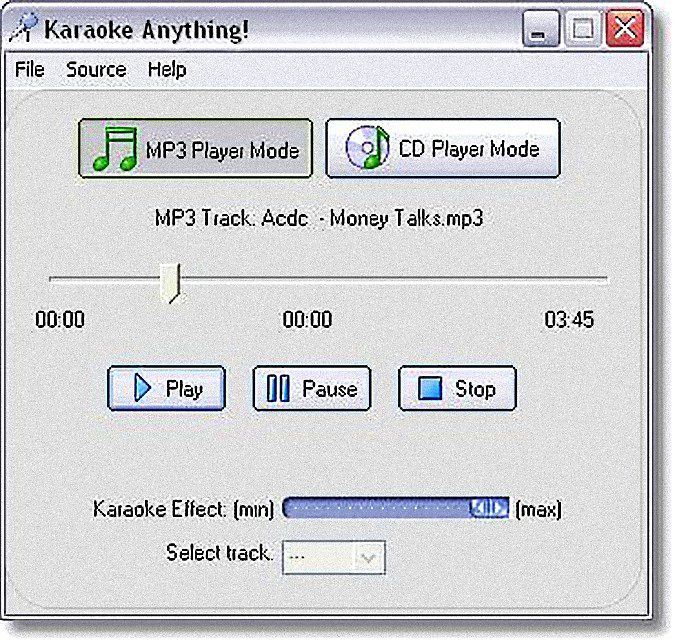
Enlever les paroles d'une chanson peut être un travail difficile en utilisant le mauvais logiciel ou une mauvaise application. C'est la raison pour laquelle nous avions recommandé 3 logiciels différents, mais avec la même proposition : supprimer la voix sur une chanson. Cependant, le meilleur logiciel pour enlever la voix d'une vidéo ou MP3 est Wondershare UniConverter : un programme complet avec d'excellentes fonctionnalités. Alors, suivez simplement le guide étape par étape et commencez à avoir votre propre création.
Pierre Dubois
staff Éditeur